- Tarkvara Hard Reset
- Hard Reset Hardware
- Hard Reset hiina keeles
- Hard reset arvuti abil
- Kuidas lubada tehase režiimi?
- Kuidas väljuda tehase režiimist?
Oleme juba läbi vaadanud kõik põhilised ja teoreetilised küsimused, mis puudutavad lähtestamist või vidina lähtestamist tehaseseadetele. Millal ja milleks seda tuleks teha ja mis juhtub pärast seda täielik nullimine . Kui te ei ole selle operatsiooni kogu punkti täielikult mõistnud, soovitame teil uuesti algusele viidata ja lugeda kõik hoolikalt. Võib-olla on dumpingust tulenev kahju teile palju käegakatsutavam kui saadud kasu. Nii et alustame!
Tarkvara Hard Reset
Seda tüüpi heakskiidu andmine on nii raske ja raske mõista, et seda saab hallata ainult mobiiltehnoloogiate tõeline guru ja ... naise Varya naine naabruses asuvast sissepääsust. Jah, muidugi sobib tarkvara lähtestamine ainult siis, kui operatsioonisüsteem hakkab. Teisest küljest ei ole selle rakendamiseks vaja mingeid eriteadmisi, kuid kõik, mida vajate, on kolm korda ekraanil tapunti ja teie nutitelefon või tablett on põlised ja vabad kõigist programmidest ja mänguasjadest, mis on suutnud oma mälu ummistada.
Pehme lähtestamine: „Seaded“> „Taasta ja lähtesta” -> „Lähtesta seaded”.
Klikkige suurendamiseks
Tähelepanu! Kaamera kustutab kõik teie andmed, kontaktid, sms, programmid ja mänguasjad, fotod ja videod! Kaamera failid, see kehtib, kui te pole konfigureerinud salvestatud pilte ja videoid mälukaardile salvestama.
Hard Reset Hardware
Kui telefon ei laadi operatsioonisüsteemi ja ripub kuskil alguses või ei näita üldse oma programmiosa sekkumise tõttu elu märke, võite proovida riistvara lähtestamine . Enamik vidinaid seda teha saab lihtsal viisil . Kõigepealt peate seadme välja lülitama.
Klikkige suurendamiseks 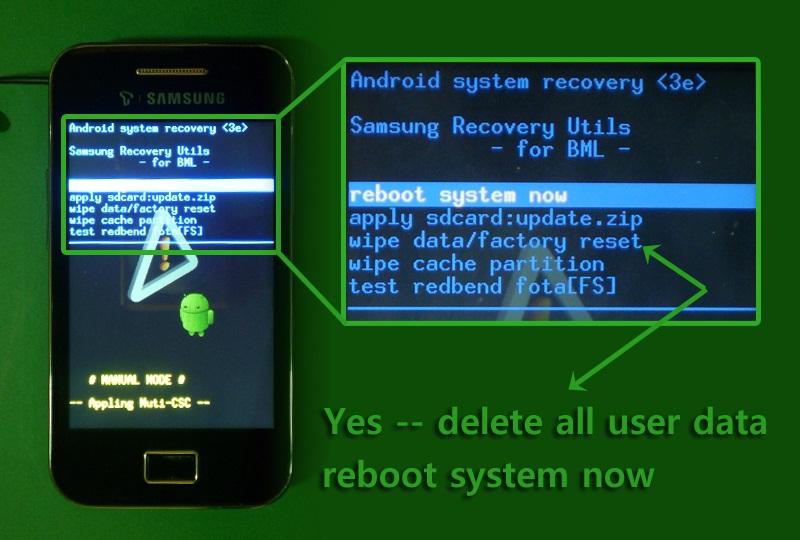
Lihtsalt lülitage sisse, vajutades toitenuppu, ja seejärel, sõltuvalt mudelist, vajutage toite-, Vol- ja Home nuppe või ainult kahte esimest nuppu samaaegselt. Peate hoidma neid pikka aega, kuni ekraanimenüü ilmub süsteemi menüüsse. See on sisse lülitatud inglise keel . Aga te ei peaks kartma. Kasutage helitugevusnuppu, et liikuda allapoole „Pühkige andmete / tehase lähtestamise” elementi ja valige see ning seejärel nautige kogutud kasutud andmete kõrvaldamise protsessi, mis häirib telefoni või tahvelarvuti normaalset tööd.
Klikkige suurendamiseks 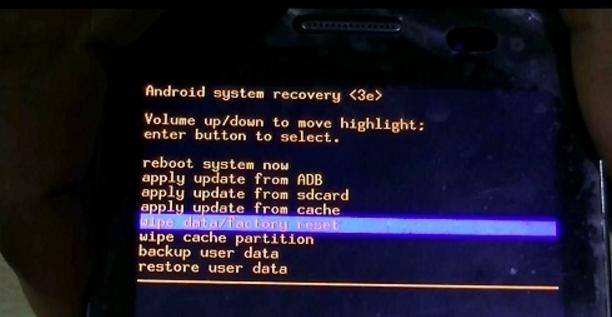
Hard Reset hiina keeles
Sageli on aga olukord, kus teie põhjalikult üllas ja Euroopa telefon ootamatult pöördub Hiina menüü Hard reset . Kes on targemaks juba arvanud, kuidas teha hiina algseadistust . Noh, need, kes ootavad veel nõuandeid, soovitame. Vaadake kaldkriipsuga menüüelementi. See on selline “/” kaldkriips. Või lihtsalt lugege analoogia põhjal ülevalt.
Kui teil on endiselt raskusi, saate endiselt otsida menüüelementi, mis sisaldab lõiku eMMC või MMC. See on kõva lähtestamise jaoks soovitud element Hiina telefon ja tablett. Vaata allolevaid ekraanikuvasid.
Klikkige suurendamiseks
Hard reset arvuti abil
Kõige raskemas ja hooletusse jäetud juhul, kui rümp ei olnud võimalik ülalkirjeldatud meetodite abil taaselustada, siis kasutame rasket suurtükivägi - Android Debug Bridge. See on tarkvaraarenduse tööriist Android OS jaoks. Kuid see on meile kasulik, sest see võib saata vajalikud käsklused mobiilseadmele, mis on ühendatud arvutiga USB kaudu. Täielik teave ADB-l on võimalik seda võrgus leida. Sellisel juhul on selle kasutamine piiratud ainult ühe käsklusega.
Seadme ettevalmistamine. Võtke aku välja. Ootame natuke. Sisestage uuesti. Me ühendame selle kaabli abil arvutiga. Arvutisse meie saadetud konsooli kaudu õige meeskond Lähtesta: adb taaskäivitamine taaskäivitub . Ja me loodame, et kõik saab välja.
Lõpuks. Andmeid SD-kaardilt, mille sisestasite telefoni või tahvelarvuti spetsiaalsesse pesasse, ei kustutata. Ära karda.
Sisse operatsioonisüsteemi Androidil on nii palju kõike, et kui hakkate seda välja mõtlema, jooksevad teie silmad. Näiteks, kas sa tead, mis see on? Ja see, muide, on taastamise menüü. Näiteks on teisi režiime, näiteks Tehaseseade . Mis see on?
Tehase režiim tõlgitakse inglise keelest "tehase režiimiks". Tegelikult on see utiliit, mis on integreeritud nutitelefoni testimiseks ja seadistamiseks. Tehase režiim koosneb mitmest põhipunktist, need võivad olla kas 5 või 10, sõltuvalt seadme versioonist. Mõnikord on menüü vaid 3 punkti võrra. Siin on näiteks tehase režiim, mis koosneb 9 menüüst.
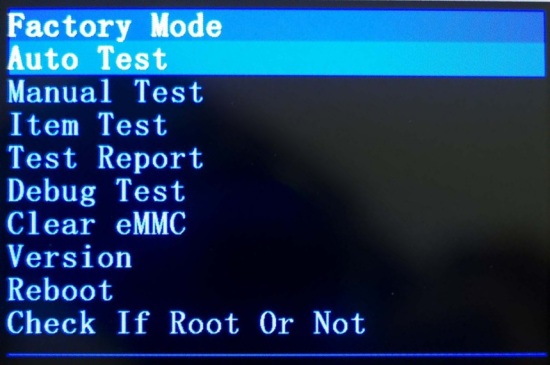
Võib juhtuda, et tehases oleku menüü on antud juhul inglise keeles, mis on juba hea. Mõnel nutitelefonil võib see menüü olla hiina keeltes ja seda on palju raskem mõista.
Mõned menüüelemendid on järgmised:
- Täielik test, automaatne test - nutitelefoni täielik test, kus kontrollitakse kõiki võimalikke parameetreid.
- Üksuse test on valikuline test. Kasutaja valib, mida ta täpselt vajab.
- GPS - seadme asukoha määramine.
- Clear eMMC - seadme lähtestamine tehaseseadetele, kõigi andmete kustutamine (sarnane pühkimisandmete / tehase lähtestamisega) Taasterežiim ).
- Debug Test - silumisrežiim.
- Katsearuanne - katsehäire.
Osaliselt võib Factory Mode asendada taasterežiimi (näiteks seadete lähtestamiseks), kuid need on täiesti erinevad režiimid. Lisaks võimaldab enamikus seadmetes tehase režiim ainult teie nutitelefoni testida, kuid ei lase teil teha muid samu toiminguid (Hard Reset).
Muide, juhime teie tähelepanu asjaolule, et tehase režiimi ümber liikumine toimub mehaaniliste võtmete abil (toite- ja heli reguleerimisklahvid), kuigi ekraani all asuvaid puutetundliku juhtnuppe kasutatakse ka kusagil.
Kuidas lubada tehase režiimi?
Tehaseseadet ei saa igas nutitelefonis leida. Mõned tootjad on loobunud sellest lihtsalt põhjusel, et seadet testitakse varaliste kommunaalteenuste või spetsiaalsete klahvikombinatsioonide abil.
Kui teie seadmel on tehase režiim, algab see kõige sagedamini:
Väljalülitatud seadme heli suurendamiseks vajutage toitenuppu ja klahvi:
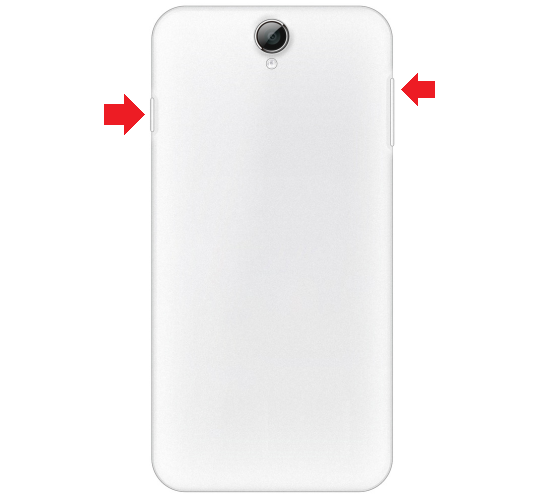
Kui vajutate toitenuppu ja seadme helitugevuse vähendamise klahvi:
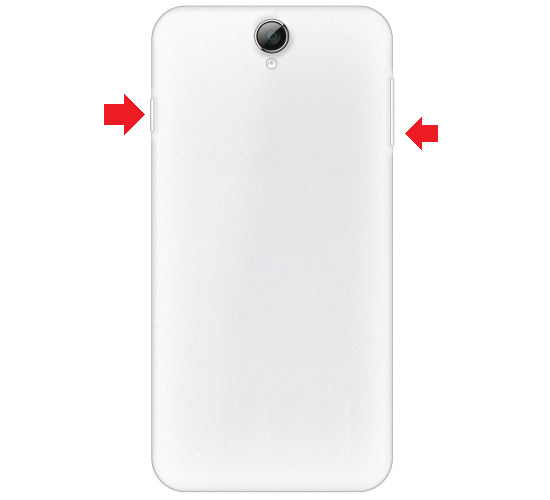
Kui vajutate toitenuppu ja klahve heli suurendamiseks ja vähendamiseks samal ajal, kui seade on välja lülitatud:
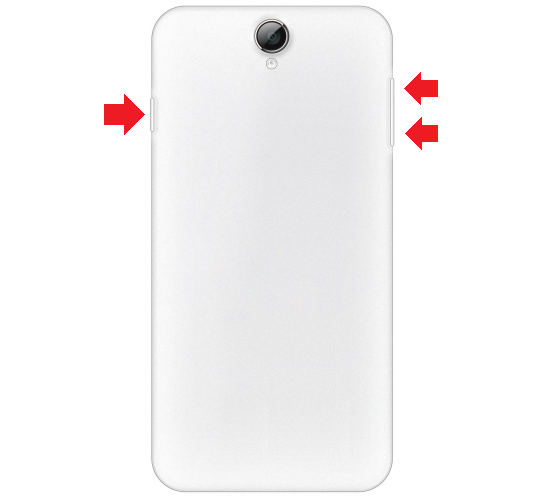
Sellisel juhul saate käivitada taasterežiimi või mõne muu menüü, olge ettevaatlik.
Kuidas väljuda tehase režiimist?
See on väga lihtne. Sisse Tehaseseade Režiimis näete üksust Reboot - tõlkes "Reboot".
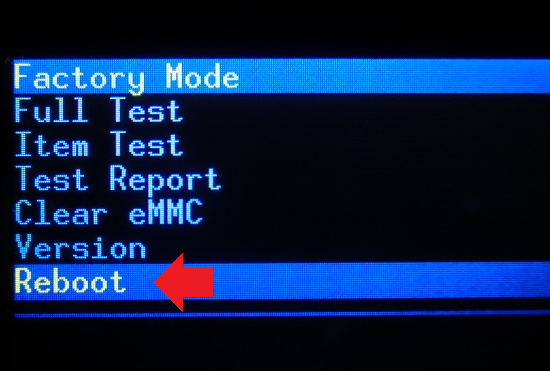
Seda peate valima seadme taaskäivitamiseks. Sellisel juhul laaditakse nutitelefon nagu tavaliselt. Sa ei pea midagi muud tegema.
Kuidas väljuda tehase režiimist?Näiteks, kas sa tead, mis see on?
Mis see on?
Kuidas lubada tehase režiimi?
Kuidas väljuda tehase režiimist?



